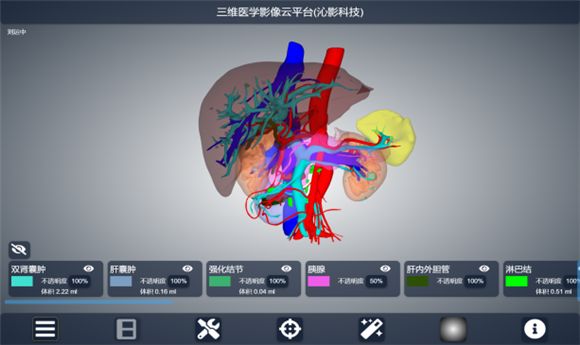2.2 QT环境配置
QT是一个1991年由QT Company开发的跨平台C++图形用户界面应用程序开发框架。它既可以开发GUI程序,也可以用于开发非GUI程序,比如控制台工具和服务器。Qt是面向对象的框架,使用特殊的代码生成扩展(称为元对象编译器(Meta Object Compiler,MOC)以及一些宏,Qt很容易扩展,并且允许真正地组件编程。
特点:丰富的图形化界面,跨平台。
1. 安装包下载
QT5.12.8下载网址:Index of /archive/qt/5.12/5.12.8

2. QT安装
参考教程:
ubuntu18.04 安装qt5.9.9
ubuntu18.04 安装qt5.12.8及环境配置_ubnuntu qt5.12.8-CSDN博客
2.1 更改可执行权限
在终端进入下载文件夹

给所有用户赋予qt-opensource-linux-x64-5.12.8.run可执行权限
rosnoetic@rosnoetic-VirtualBox:~$ cd 下载
rosnoetic@rosnoetic-VirtualBox:~/下载$ sudo chmod a+x qt-opensource-linux-x64-5.12.8.run
2.2 安装
有权限后在该路径下执行就可以了
rosnoetic@rosnoetic-VirtualBox:~/下载$ ./qt-opensource-linux-x64-5.12.8.run
弹出安装指引窗口,按照指引填好QT Account,一路next,不建议修改默认路径。



默认安装路径


| 项目 | 说明 |
|---|---|
| Desktop gcc 64-bit | 这是使用桌面版 GCC 64-bit 编译环境生成的 Qt 库,是 Qt 的核心,必须安装。注意,虽然名字看起来像是 GCC 编译器套件,但实际上说的是 Qt 库的编译环境。大部分 Linux 发行版都会预装 GCC 编译器套件,所以 Qt 安装包没必要附带它们。 |
| Android * | 这是针对安卓应用开发的 Qt 库,如果读者有安卓开发这方面需求可以自己选择安装。 |
| Sources | Qt 的源代码包,按需安装。 |
| Qt * | Qt 的附加模块,大部分建议安装,这些附加模块括号里的 TP 是指 Technology Preview ,技术预览模块的意思,还处在功能测试阶段,不是正式版模块;附加模块括号里的 Deprecated 是指抛弃的旧模块,兼容旧代码使用的,一般用不到。这些附加模块读者可以选择部分或都勾选了安装,占用空间不大。部分组件说明:Qt Charts 是二维图表模块,用于绘制柱状图、饼图、曲线图等常用二维图表。Qt Data Visualization 是三维数据图表模块,用于数据的三维显示,如散点的三维空间分布、三维曲面等。Qt Scritp(Deprecated)是脚本模块,已被抛弃,不建议安装。 |
| Qt Creator 4.3.0 | 这是集成开发环境,强制安装的,以后所有的项目和代码都在 Qt Creator 里面新建和编辑。 |




当前QT安装的目录为

2.3 配置环境变量
需要配置环境变量后才能直接使用qmake命令
如果没有下载vim编辑工具,可以下载一下
rosnoetic@rosnoetic-VirtualBox:~$ sudo apt-get install vim
ubuntu中作用于所有用户,编辑/etc/profile文件
rosnoetic@rosnoetic-VirtualBox:~$ sudo vim /etc/profile
输入i,进行编辑
添加如下内容
export PATH="/home/rosnoetic/Qt5.12.8/Tools/QtCreator/bin:$PATH"
export PATH="/home/rosnoetic/Qt5.12.8/5.12.8/gcc_64:$PATH"

esc退出编辑
:wq保存文件并退出

修改完成后,重启虚拟机,重新执行刚修改的文件
rosnoetic@rosnoetic-VirtualBox:~$ source /etc/profile
source命令也称为“点命令”,也就是一个点符号(.)。source命令通常用于重新执行刚修改的初始化文件,使之立即生效,而不必注销并重新登录。
在终端输入qtcreator就能直接打开Qt Creator
rosnoetic@rosnoetic-VirtualBox:~$ qtcreator

3. QT项目测试
我们再新建一个Qt项目测试一下








双击Forms文件夹里面的mainwindow.ui

在mainwindow.ui上添加一个textBrowser控件,写上标准问候语。
将Text Browser拖拽到编辑界面

双击文本框

输入文本信息




接着就弹出了生成的窗口